手机蓝牙如何开启网络权限 手机蓝牙网络共享设置教程
日期: 来源:龙城安卓网
在现代社会中手机已经成为人们生活中必不可少的工具之一,除了传统的通话和短信功能外,手机还具备了许多其他实用的功能,其中之一就是蓝牙网络共享。通过开启手机蓝牙网络权限,我们可以将手机的网络连接分享给其他设备,实现多设备同时上网的便利。如何开启手机蓝牙的网络权限呢?本文将为大家详细介绍手机蓝牙网络共享的设置教程,让大家轻松掌握这一功能,享受更畅快的上网体验。
手机蓝牙网络共享设置教程
步骤如下:
1.手机一:需要开启蓝牙以及可以上网的移动数据连接或WiFi连接,这里开通WiFi连接和蓝牙(注意点:这里的手机二不能连接对应手机一所连接的WiFi。另外这里不说连接移动数据连接这个相当于自带的便携式WiFi热点的建立);如图。
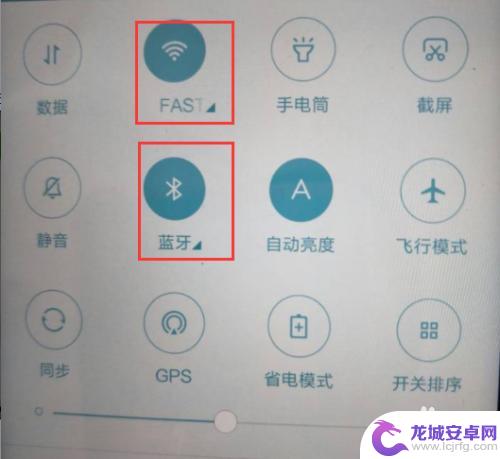
2.手机一需要开通“蓝牙网络共享”设置,在更多连接方式里找到蓝牙网络共享,进行设置为是;如图蓝点即为开。如图。
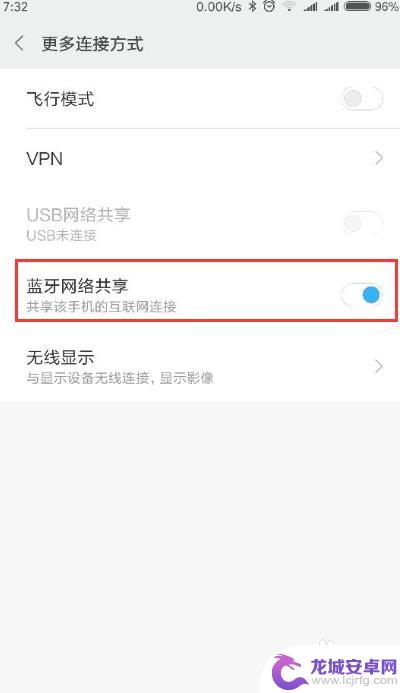
3.现在手机一和手机二进行蓝牙配对操作,手机二进行点击连接配对;如图。
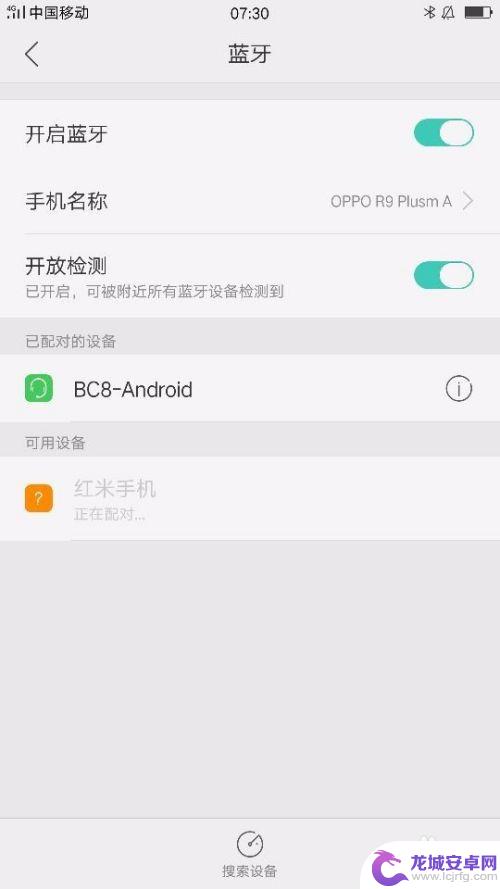
4.现在手机一将会收到,手机二的蓝牙配对请求进行接收;如图。
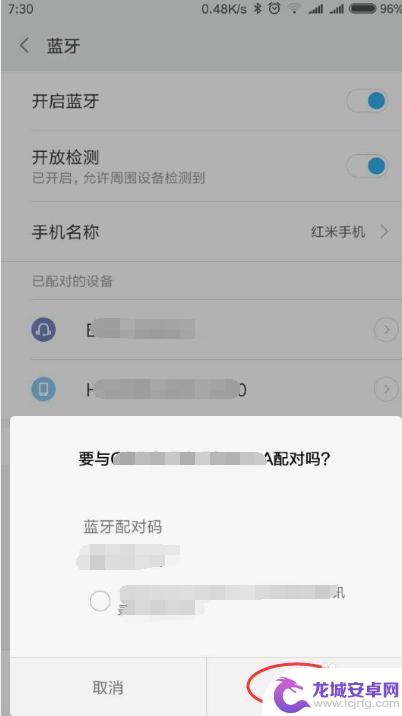
5.或者手机一和手机二进行配对,同样操作。如果一方配对成功后另外一方就不需要在重复进行配对啦。如图。
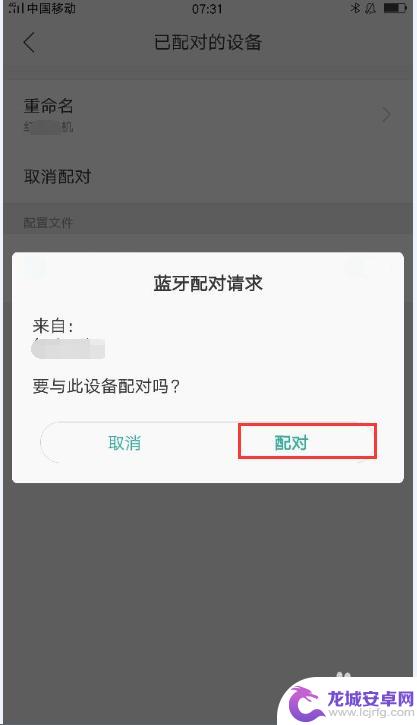
6.此时手机一和手机二都配对成功,现在注意了是手机二需要点已配对的设备,点开;如图。
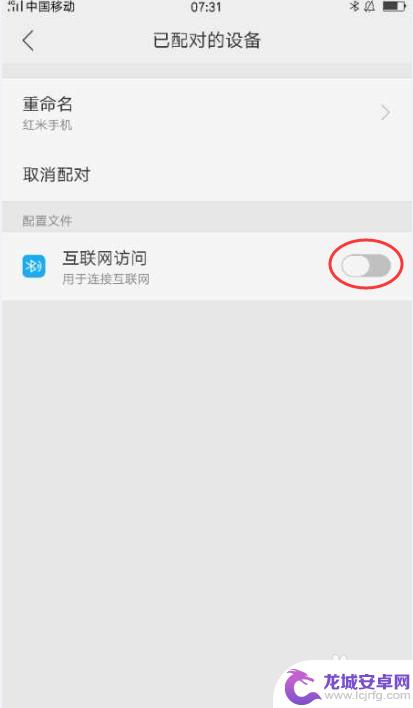
7.在上一步骤的基础上需要将互联网访问进行打开,用于手机二的连接互联网上网用。如图。
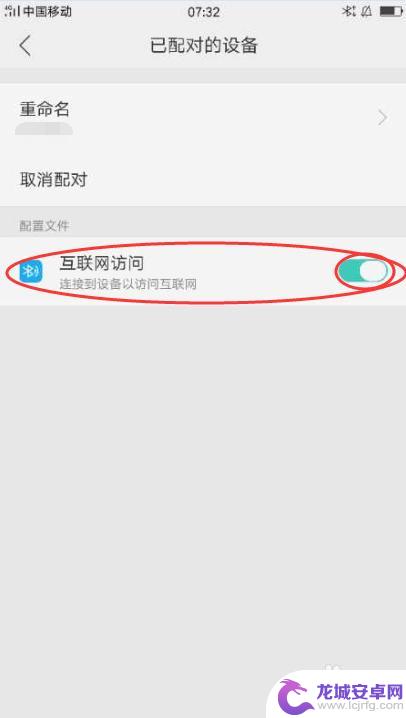
8.现在蓝牙共享网络已经设置成功,手机一会收到对应共享设备的连接数量提示。共享网络的开放和关闭,如图已经合成在一块啦。
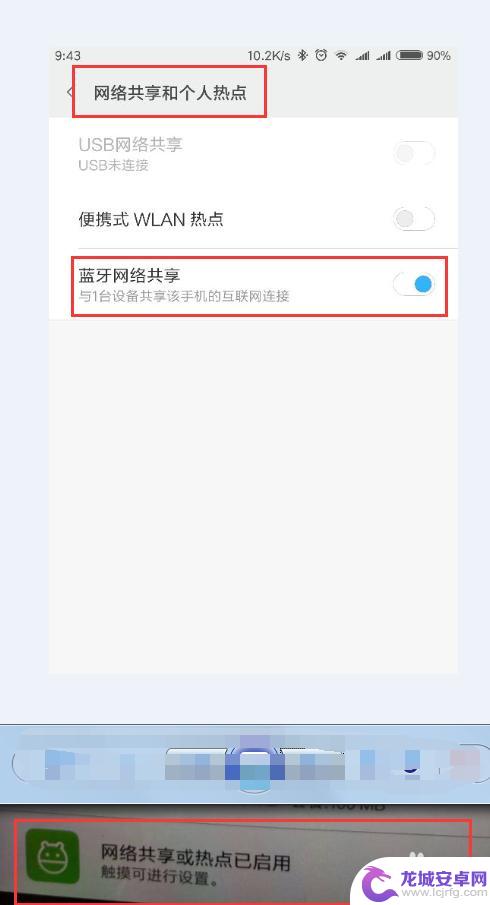
9.这时手机二蓝牙上有对应手机一的名称即为连接设置完成,如图。
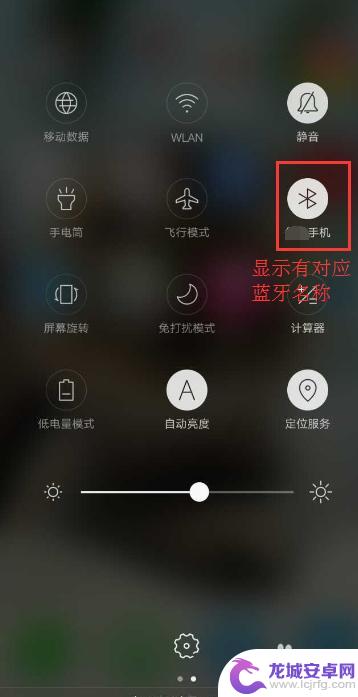
10.现在手机二就可以进行访问互联网进行上网啦,如图。
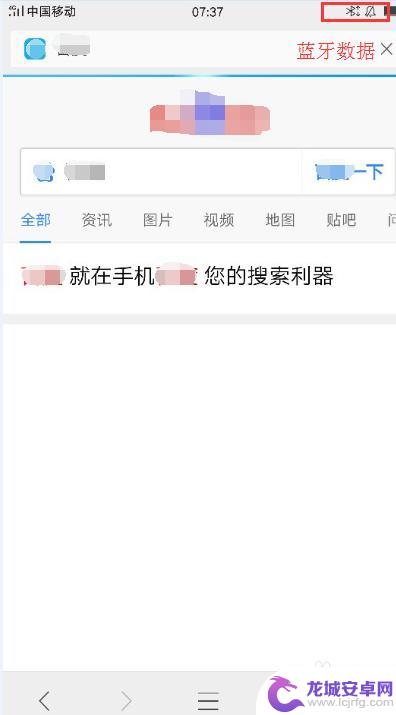
以上是关于如何开启手机蓝牙网络权限的全部内容,如果遇到相同情况的用户可以按照小编的方法来解决。












